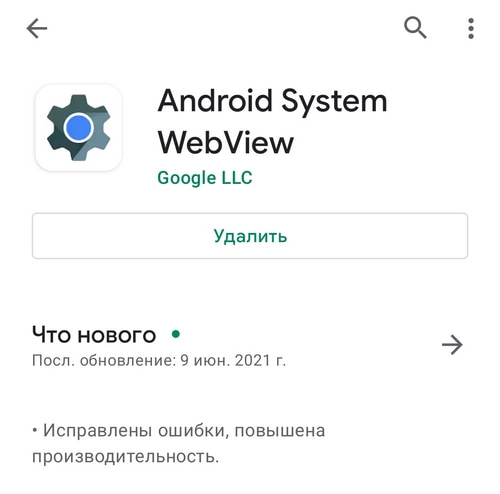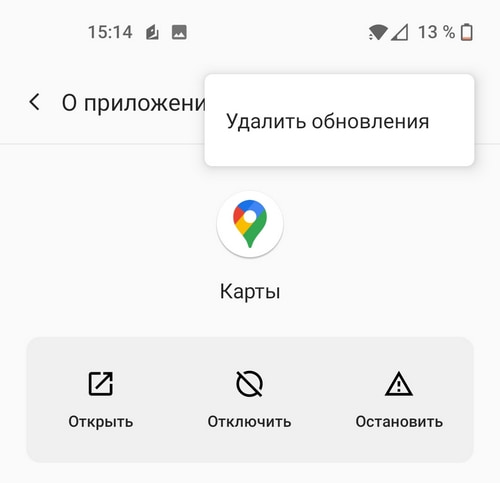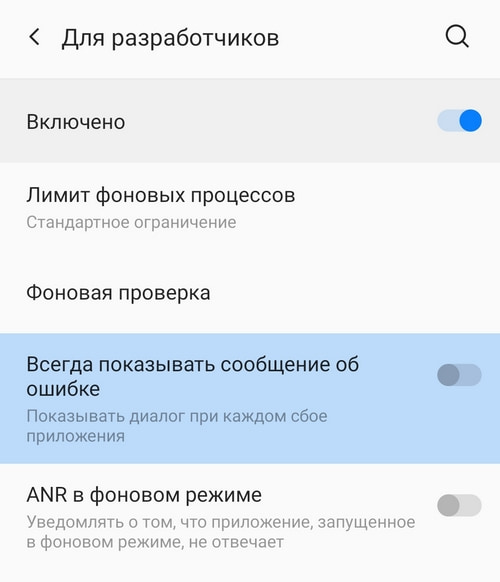Китайские мобильники Сяоми считаются одними из лучших смартфонов в бюджетном ценовом сегменте. Полюбились они и россиянам. В этой статье мы перечислим способы, позволяющие на Xiaomi быстро отключить отправку отчетов об ошибке. Читайте подробности о том, как следует разбираться с надоедливыми оповещениями.
Содержание
- Почему смартфон предлагает отправить отчет об ошибке
- Каким образом отключить уведомление в Xiaomi
- Еще один способ деактивировать отправку отчета в Сяоми
- Другие варианты решения проблемы на Xiaomi
- Видео-инструкция
Почему смартфон предлагает отправить отчет об ошибке
Чтобы сделать продукцию Сяоми лучше, специалисты компании собирают информацию о сбоях в работе приложений. Если софт начал подвисать, медленно запускаться или иным образом неправильно функционировать, система генерирует отчеты об ошибках. Это файлы, внутри которых собраны технические данные об исключительной ситуации в работе приложения.
Какую информацию пользователи могут отправить в Xiaomi:
- Указанные при регистрации Google-аккаунта данные.
- Загруженные на устройство программы.
- Модель смартфона.
- Действия, совершенные непосредственно перед возникновением неприятности.
Такие сведения не отправляются автоматически в компанию Сяоми. Многие владельцы устройств опасаются передавать свои личные данные. Поэтому перед пользователем Xiaomi появляется окно с предложением отправить разработчику информацию об ошибках. Только от собственного решения хозяина телефона зависит, будет ли отчет передан представителям компании.
Однако оповещения о сбое не помогают устранить неполадки. Пользователям приходится самостоятельно находить источник проблем и избавляться от него.
Читайте также: Mi Pay Xiaomi что это за программа.
Каким образом отключить уведомление в Xiaomi
Обратите внимание на заголовок выскочившего перед вами сообщения. Там должно быть написано, в работе какого приложения произошел сбой. Проблемы такого рода часто возникают по вине программ вроде «Безопасность», «Рабочий стол» или «Block Strike».
Каким образом отключить в смартфоне Xiaomi функцию «Отправить отчет об ошибке»:
- Откройте «Настройки» своего смартфона.
- Перейдите на страницу «Приложения».
- Нажмите на пункт «Все».
- Выберите программу, при работе с которой возникает проблема.
- В центре нижней панели есть клавиша «Удалить обновления». Нажмите на нее.
- Чтобы решить проблему радикальнее, обратите внимание на другую кнопку. Она называется «Очистить данные». Эта клавиша расположена чуть правее.
- Тапните по надписи «ОК».
Если вы имеете дело с предустановленной программой, эти действия наверняка помогут избавиться от всплывающего окна. К числу таких приложений относятся «Темы», «Камера», «GBoard», «Помощник», «Google».
Еще один способ деактивировать отправку отчета в Сяоми
Если удаление обновлений не помогло, попробуйте еще один метод. Отключите полностью функцию показа сообщений об ошибках во всем телефоне и не отправлять отчет.
Рассказываем, как этого добиться:
- Зайдите в «Настройки».
- Откройте страницу «О телефоне».
- Выберите пункт «Все параметры».
- Нажмите на клавишу «Версия MIUI» 7 раз подряд.
- Если вы все сделали правильно, появится надпись «Вы стали разработчиком». С этой вкладки можно уходить. Если сообщение не появилось, продолжайте нажимать на упомянутую ранее кнопку.
- На вкладке «Настройки» откройте страницу «Расширенные».
- Найдите пункт «Для разработчиков» и тапните по нему.
- Листайте ленту вниз. Вы увидите опцию «Всегда показывать сообщения об ошибке». Переведите расположенный рядом с ней ползунок в неактивное положение.
- Найдите пункт «Показывать ANR». Отключите эту функцию, тапнув по нарисованному тумблеру.
После этого окно с проблемным приложением свернется в автоматическом режиме. Если вы хотите продолжить с ним работать, запустите его заново. Больше уведомление об ошибках не появится.
Этом может быть полезным: Как открыть заднюю крышку Xiaomi Redmi 4.
Другие варианты решения проблемы на Xiaomi
В зависимости от версии смартфона, пользователям помогают следующие методы:
- Провести очистку кэша.
- Установить обновление из Google Play.
- Сделать откат к предыдущей версии программы.
- Проверить устройство на наличие вирусов.
- Отформатировать телефон.
Последний метод отключения отправки отчета на вашем смартфоне Xiaomi очень опасен. Он удаляет все персональные данные пользователей из памяти устройства. Прежде чем его использовать, сделайте бэкап. Если это кажется сложным, просто скопируйте все нужные файлы на карту памяти или компьютер.
Если перечисленные методы не помогают избавиться от проблемы, попробуйте удалить приложение и поставить программу с аналогичной функциональностью. Провести деинсталляцию можно прямо из Play Market. Для этого введите название программы в строку поиска и нажмите на Enter. После чего перейдите на главную страницу приложения и тапните по большой кнопке «Удалить».
В самой безнадежной ситуации следует отдать телефон в сервисный центр на перепрошивку. При отсутствии опыта подобные операции лучше не проводить самостоятельно. Если же вы закажете услуги частного мастера, то его будет сложнее призвать к ответственности при обнаружении допущенных им ошибок.
Видео-инструкция
Теперь вы знаете, каким образом отключить уведомление, когда смартфон Xiaomi просит отправить отчет об ошибке. Подробнее смотрите в данном видео.
Что делать, если телефон просит отправить отчет об ошибке? Как исправить сбои в работе смартфона, если окно с просьбой отправить отчет постоянно появляется?
Всплывающее окно с просьбой отправить отчет об ошибке на телефоне — частое явление, с которым сталкиваются владельцы устройств Xiaomi. Например, Redmi 7A, 8 Pro, Note 10 и некоторые другие модели чаще других испытывают такую проблему. Телефоны производства НТС также поддерживают подобное всплывающее окно под названием «Отчеты об использовании и ошибках».
Если на экране появилось окошко, где телефон просит отправить отчет об ошибке, причиной для этого стал сбой в работе телефона (например, из-за ошибок прошивки) или отдельного приложения. Узнать, где именно произошли неполадки, можно по заголовку всплывающего окна. Оно будет выглядеть следующим образом:
В работе приложения {название приложения} произошла ошибка
Что делать, если телефон требует отправить отчет об ошибке?
Окно с ошибкой появляется при зависании или сбое в работе приложения. Иногда оно возникает настолько часто, что пользоваться телефоном становится невозможно. Исправить эту проблему можно несколькими способами.
Обновление Android System WebView
Android System WebView — программа, которая отвечает за показ веб-страниц в других приложениях. От нее зависит, насколько корректно будут работать приложения, связанные с интернетом. Периодически Android System WebView необходимо обновлять. Если на телефоне включено автообновление, приложение должно быть автоматически обновлено. Если же автообновление выключено, программу следует обновить вручную. Для этого необходимо:
- Открыть Google Play.
- Ввести в поисковую строку Android System WebView.
- Нажать «Обновить».
Если на странице Android System WebView в Google Play доступна только кнопка «Удалить», значит приложение уже обновлено. При этом проблему отчетов об ошибке необходимо искать в другом месте.
Обновление приложения или откат к старой версии
Ошибки могут быть связаны с конкретным приложением, название которого указано в заголовке всплывающего окна с просьбой отправить отчет. Причиной неполадок может оказаться одна из двух:
- Приложение необходимо обновить до актуальной версии.
- Обновление приложения прошло неудачно, поэтому его необходимо откатить до старой версии.
Проверить, есть ли свежее обновление для приложения, можно в Google Play. Если же проблема началась сразу после обновления, его необходимо откатить назад. Для этого нужно:
- Из всплывающего окна с просьбой отправить отчет об ошибке узнать, в каком приложении заключается проблема.
- Открыть настройки телефона.
- Выбрать раздел «Все приложения».
- Выбрать нужное приложение из списка и нажать на него.
- Нажать на действие «Удалить обновление» (иногда нужно нажать на кнопку «Меню» в верхнем правом углу).
После этого окна с ошибками должны исчезнуть. Если же способ не сработал, необходимо опробовать и другие методы.
Проблемы с работой телефона
Если телефон просит отправить отчет об ошибке сразу в нескольких приложениях, а обновление Android System WebView не помогло, проблема может заключаться во внутренних сбоях работы телефона. Исправить их можно несколькими способами:
- Проверка свежих обновлений ОС телефона. Сделать это можно в настройках устройства. Если обновления есть, их необходимо установить.
- Сброс телефона до заводских настроек. Перед этим рекомендуется сохранить все важные данные на внешнем носителе.
Как отключить отчеты об ошибках Xiaomi?
Всплывающие окна можно отключить с помощью режима разработчика. Чтобы его активировать, в настройках необходимо открыть раздел «О телефоне», а затем пункт «Все параметры». Далее остается 7 раз нажать на версию MIUI и режим разработчика станет доступен. Чтобы отключить отчеты об ошибках, пользователю нужно:
- Открыть главное меню настроек телефона и выбрать раздел «Расширенные настройки».
- Выбрать «Для разработчиков».
- Деактивировать два ползунка рядом с надписями «Всегда показывать сообщение об ошибке» и «Показывать все ANR».
Важно! Этот способ не решает проблемы с приложением или телефоном. Сбои продолжат происходить, пока их причина не будет устранена. Но окна с отчетами об ошибках перестанут возникать. Вместо этого проблемное приложение будет просто сворачиваться, а пользователю будет необходимо открывать его заново.
Как отключить отчеты об ошибке на НТС?
Если на мобильном устройстве HTC всплывают окна с отчетом об ошибке, то можно сделать их автоматическими. То есть они начнут отправляться самостоятельно, не требуя у пользователя разрешения. Для этого необходимо:
- Открыть настройки телефона.
- Выбрать раздел «Отчеты об использовании и ошибках».
- В разделе «Настройка отчета» выбрать «Автоматически отправлять отчет об ошибках».
Итоги
Часто всплывающие окна с просьбой отправить отчет об ошибке — признак неполадок в работе телефона или какого-то приложения. Пользователь может самостоятельно попытаться найти причину сбоев, однако и отправка отчета — потенциально полезное действие. Разработчик получит информацию о том, когда произошли сбои и что им предшествовало. Вопреки распространенному мнению, никакая конфиденциальная информация в отчетах об ошибке не отправляется.
Поэтому соглашаться на отправку можно и даже нужно — шансы на то, что в скором времени появится исправляющее ошибки обновлении, немного увеличатся.
Читайте нас в Telegram — там самое интересное и актуальное
Что делать, если телефон просит отправить отчет об ошибке? Как исправить сбои в работе смартфона, если окно с просьбой отправить отчет постоянно появляется?
Всплывающее окно с просьбой отправить отчет об ошибке на телефоне — частое явление, с которым сталкиваются владельцы устройств Xiaomi. Например, Redmi 7A, 8 Pro, Note 10 и некоторые другие модели чаще других испытывают такую проблему. Телефоны производства НТС также поддерживают подобное всплывающее окно под названием «Отчеты об использовании и ошибках».
Если на экране появилось окошко, где телефон просит отправить отчет об ошибке, причиной для этого стал сбой в работе телефона (например, из-за ошибок прошивки) или отдельного приложения. Узнать, где именно произошли неполадки, можно по заголовку всплывающего окна. Оно будет выглядеть следующим образом:
В работе приложения {название приложения} произошла ошибка
Что делать, если телефон требует отправить отчет об ошибке?
Окно с ошибкой появляется при зависании или сбое в работе приложения. Иногда оно возникает настолько часто, что пользоваться телефоном становится невозможно. Исправить эту проблему можно несколькими способами.
Обновление Android System WebView
Android System WebView — программа, которая отвечает за показ веб-страниц в других приложениях. От нее зависит, насколько корректно будут работать приложения, связанные с интернетом. Периодически Android System WebView необходимо обновлять. Если на телефоне включено автообновление, приложение должно быть автоматически обновлено. Если же автообновление выключено, программу следует обновить вручную. Для этого необходимо:
- Открыть Google Play.
- Ввести в поисковую строку Android System WebView.
- Нажать «Обновить».
Если на странице Android System WebView в Google Play доступна только кнопка «Удалить», значит приложение уже обновлено. При этом проблему отчетов об ошибке необходимо искать в другом месте.
Обновление приложения или откат к старой версии
Ошибки могут быть связаны с конкретным приложением, название которого указано в заголовке всплывающего окна с просьбой отправить отчет. Причиной неполадок может оказаться одна из двух:
- Приложение необходимо обновить до актуальной версии.
- Обновление приложения прошло неудачно, поэтому его необходимо откатить до старой версии.
Проверить, есть ли свежее обновление для приложения, можно в Google Play. Если же проблема началась сразу после обновления, его необходимо откатить назад. Для этого нужно:
- Из всплывающего окна с просьбой отправить отчет об ошибке узнать, в каком приложении заключается проблема.
- Открыть настройки телефона.
- Выбрать раздел «Все приложения».
- Выбрать нужное приложение из списка и нажать на него.
- Нажать на действие «Удалить обновление» (иногда нужно нажать на кнопку «Меню» в верхнем правом углу).
После этого окна с ошибками должны исчезнуть. Если же способ не сработал, необходимо опробовать и другие методы.
Проблемы с работой телефона
Если телефон просит отправить отчет об ошибке сразу в нескольких приложениях, а обновление Android System WebView не помогло, проблема может заключаться во внутренних сбоях работы телефона. Исправить их можно несколькими способами:
- Проверка свежих обновлений ОС телефона. Сделать это можно в настройках устройства. Если обновления есть, их необходимо установить.
- Сброс телефона до заводских настроек. Перед этим рекомендуется сохранить все важные данные на внешнем носителе.
Как отключить отчеты об ошибках Xiaomi?
Всплывающие окна можно отключить с помощью режима разработчика. Чтобы его активировать, в настройках необходимо открыть раздел «О телефоне», а затем пункт «Все параметры». Далее остается 7 раз нажать на версию MIUI и режим разработчика станет доступен. Чтобы отключить отчеты об ошибках, пользователю нужно:
- Открыть главное меню настроек телефона и выбрать раздел «Расширенные настройки».
- Выбрать «Для разработчиков».
- Деактивировать два ползунка рядом с надписями «Всегда показывать сообщение об ошибке» и «Показывать все ANR».
Важно! Этот способ не решает проблемы с приложением или телефоном. Сбои продолжат происходить, пока их причина не будет устранена. Но окна с отчетами об ошибках перестанут возникать. Вместо этого проблемное приложение будет просто сворачиваться, а пользователю будет необходимо открывать его заново.
Как отключить отчеты об ошибке на НТС?
Если на мобильном устройстве HTC всплывают окна с отчетом об ошибке, то можно сделать их автоматическими. То есть они начнут отправляться самостоятельно, не требуя у пользователя разрешения. Для этого необходимо:
- Открыть настройки телефона.
- Выбрать раздел «Отчеты об использовании и ошибках».
- В разделе «Настройка отчета» выбрать «Автоматически отправлять отчет об ошибках».
Итоги
Часто всплывающие окна с просьбой отправить отчет об ошибке — признак неполадок в работе телефона или какого-то приложения. Пользователь может самостоятельно попытаться найти причину сбоев, однако и отправка отчета — потенциально полезное действие. Разработчик получит информацию о том, когда произошли сбои и что им предшествовало. Вопреки распространенному мнению, никакая конфиденциальная информация в отчетах об ошибке не отправляется.
Поэтому соглашаться на отправку можно и даже нужно — шансы на то, что в скором времени появится исправляющее ошибки обновлении, немного увеличатся.
Содержание
- Телефон просит отправить отчет об ошибке — что делать?
- Что делать, если телефон требует отправить отчет об ошибке?
- Обновление Android System WebView
- Обновление приложения или откат к старой версии
- Проблемы с работой телефона
- Как отключить отчеты об ошибках Xiaomi?
- Как отключить отчеты об ошибке на НТС?
- Итоги
- Apps center error report андроид что делать. В приложении Android произошла ошибка — Что делать?! Причина возникновения ошибки
- Способ 1: Очистка данных и кэша приложения
- Способ 2: Сброс настроек к заводским
- Заключение
- Причины сбоев в работе мобильных приложений
- Способы устранения неполадок в работе мобильных приложений
- Устранение сбоя в работе приложения восстановлением заводских настроек
- Процесс остановлен, что делать?
- Другой способ исправить процесс ком андроид остановлен
- Еще варианты починить com.android.phone
- Радикальный способ устранить ошибку приложения com.android.phone
- Почему произошла ошибка в приложении com.android.phone?
- Как исправить ошибку?
- Первый способ: остановить синхронизацию времени
- Как исправить ошибку в приложении com.android.phone — видео
- Второй способ: очистить кэш
- Третий способ: удалить приложение «Телефон»
- Четвёртый способ (радикальный): вернуться к заводским настройкам
- Сброс настроек для исправления ошибки com.android.phone — видео
- Как избежать остановки процесса в дальнейшем?
- Значение неполадки
- Причины возникновения
- Метод №1 – Очистка кэша устройства
- Метод №2 – использование другого приложения «Телефон»
- Метод №3 – Сброс настроек
Телефон просит отправить отчет об ошибке — что делать?
Что делать, если телефон просит отправить отчет об ошибке? Как исправить сбои в работе смартфона, если окно с просьбой отправить отчет постоянно появляется?
Всплывающее окно с просьбой отправить отчет об ошибке на телефоне — частое явление, с которым сталкиваются владельцы устройств Xiaomi. Например, Redmi 7A, 8 Pro, Note 10 и некоторые другие модели чаще других испытывают такую проблему. Телефоны производства НТС также поддерживают подобное всплывающее окно под названием «Отчеты об использовании и ошибках».
Если на экране появилось окошко, где телефон просит отправить отчет об ошибке, причиной для этого стал сбой в работе телефона (например, из-за ошибок прошивки) или отдельного приложения. Узнать, где именно произошли неполадки, можно по заголовку всплывающего окна. Оно будет выглядеть следующим образом:
Что делать, если телефон требует отправить отчет об ошибке?
Окно с ошибкой появляется при зависании или сбое в работе приложения. Иногда оно возникает настолько часто, что пользоваться телефоном становится невозможно. Исправить эту проблему можно несколькими способами.
Обновление Android System WebView
Android System WebView — программа, которая отвечает за показ веб-страниц в других приложениях. От нее зависит, насколько корректно будут работать приложения, связанные с интернетом. Периодически Android System WebView необходимо обновлять. Если на телефоне включено автообновление, приложение должно быть автоматически обновлено. Если же автообновление выключено, программу следует обновить вручную. Для этого необходимо:
- Открыть Google Play.
- Ввести в поисковую строку Android System WebView.
- Нажать «Обновить».
Если на странице Android System WebView в Google Play доступна только кнопка «Удалить», значит приложение уже обновлено. При этом проблему отчетов об ошибке необходимо искать в другом месте.
Обновление приложения или откат к старой версии
Ошибки могут быть связаны с конкретным приложением, название которого указано в заголовке всплывающего окна с просьбой отправить отчет. Причиной неполадок может оказаться одна из двух:
- Приложение необходимо обновить до актуальной версии.
- Обновление приложения прошло неудачно, поэтому его необходимо откатить до старой версии.
Проверить, есть ли свежее обновление для приложения, можно в Google Play. Если же проблема началась сразу после обновления, его необходимо откатить назад. Для этого нужно:
- Из всплывающего окна с просьбой отправить отчет об ошибке узнать, в каком приложении заключается проблема.
- Открыть настройки телефона.
- Выбрать раздел «Все приложения».
- Выбрать нужное приложение из списка и нажать на него.
- Нажать на действие «Удалить обновление» (иногда нужно нажать на кнопку «Меню» в верхнем правом углу).
После этого окна с ошибками должны исчезнуть. Если же способ не сработал, необходимо опробовать и другие методы.
Проблемы с работой телефона
Если телефон просит отправить отчет об ошибке сразу в нескольких приложениях, а обновление Android System WebView не помогло, проблема может заключаться во внутренних сбоях работы телефона. Исправить их можно несколькими способами:
- Проверка свежих обновлений ОС телефона. Сделать это можно в настройках устройства. Если обновления есть, их необходимо установить.
- Сброс телефона до заводских настроек. Перед этим рекомендуется сохранить все важные данные на внешнем носителе.
Как отключить отчеты об ошибках Xiaomi?
Всплывающие окна можно отключить с помощью режима разработчика. Чтобы его активировать, в настройках необходимо открыть раздел «О телефоне», а затем пункт «Все параметры». Далее остается 7 раз нажать на версию MIUI и режим разработчика станет доступен. Чтобы отключить отчеты об ошибках, пользователю нужно:
- Открыть главное меню настроек телефона и выбрать раздел «Расширенные настройки».
- Выбрать «Для разработчиков».
- Деактивировать два ползунка рядом с надписями «Всегда показывать сообщение об ошибке» и «Показывать все ANR».
Важно! Этот способ не решает проблемы с приложением или телефоном. Сбои продолжат происходить, пока их причина не будет устранена. Но окна с отчетами об ошибках перестанут возникать. Вместо этого проблемное приложение будет просто сворачиваться, а пользователю будет необходимо открывать его заново.
Как отключить отчеты об ошибке на НТС?
Если на мобильном устройстве HTC всплывают окна с отчетом об ошибке, то можно сделать их автоматическими. То есть они начнут отправляться самостоятельно, не требуя у пользователя разрешения. Для этого необходимо:
- Открыть настройки телефона.
- Выбрать раздел «Отчеты об использовании и ошибках».
- В разделе «Настройка отчета» выбрать «Автоматически отправлять отчет об ошибках».
Итоги
Часто всплывающие окна с просьбой отправить отчет об ошибке — признак неполадок в работе телефона или какого-то приложения. Пользователь может самостоятельно попытаться найти причину сбоев, однако и отправка отчета — потенциально полезное действие. Разработчик получит информацию о том, когда произошли сбои и что им предшествовало. Вопреки распространенному мнению, никакая конфиденциальная информация в отчетах об ошибке не отправляется.
Поэтому соглашаться на отправку можно и даже нужно — шансы на то, что в скором времени появится исправляющее ошибки обновлении, немного увеличатся.
Источник
Apps center error report андроид что делать. В приложении Android произошла ошибка — Что делать?! Причина возникновения ошибки
Изредка в Android происходят сбои, которые оборачиваются неприятными последствиями для пользователя. К таковым относится и постоянное появление сообщений «В приложении произошла ошибка». Сегодня мы хотим рассказать, почему такое происходит и как с ним бороться.
На самом деле появление ошибок может иметь не только программные причины, но и аппаратные — например, выход из строя внутренней памяти девайса. Однако в большинстве своём причиной возникновения неполадки является всё-таки программная часть.
Перед тем как приступать к описанным ниже методам, проверьте версию проблемных приложений: возможно, они недавно обновились, и вследствие недоработки программиста появилась ошибка, которая и вызывает появление сообщения. Если, наоборот, установленная в устройстве версия той или иной программы довольно старая, то попробуйте её обновить.
В случае если сбой появился спонтанно, попробуйте : возможно, это единичный случай, который будет исправлен очисткой оперативной памяти при перезапуске. Если же версия программы новейшая, неполадка появилась внезапно, а перезагрузка не помогает — тогда используйте описанные ниже методы.
Способ 1: Очистка данных и кэша приложения
Порой причиной ошибки может быть сбой в служебных файлах программ: кэша, данных и соответствия между ними. В таких случаях следует попробовать сбросить приложение к виду только что установленного, очистив его файлы.
Прокрутите список опций и найдите пункт «Приложения» (иначе «Диспетчер приложений» или «Менеджер приложений» ).
Добравшись к списку приложений, переключитесь на вкладку «Все» .
Найдите в списке программу, которая вызывает сбой, и тапните по ней, чтобы войти в окошко свойств.
Работающее в фоне приложение следует остановить, нажав на соответствующую кнопку. После остановки нажмите сначала «Очистить кэш» , потом — «Очистить данные» .
В случае если сообщения об ошибках появляются постоянно, и среди сбойных присутствуют системные, обратитесь к следующему способу.
Способ 2: Сброс настроек к заводским
Если сообщения «В приложении произошла ошибка» касаются встроенного ПО (звонилки, приложения для SMS или даже «Настроек» ), вероятнее всего, вы столкнулись с проблемой в системе, которую очисткой данных и кэша не исправить. Процедура hard reset является ультимативным решением множества программных неполадок, и данная — не исключение. Само собой, при этом вы потеряете всю свою информацию на внутреннем накопителе, так что рекомендуем скопировать все важные файлы на карту памяти или компьютер.
В случае если ни один из вариантов не помог, вероятнее всего, вы столкнулись с аппаратной неполадкой. Исправить её самостоятельно не получится, поэтому обратитесь в сервисный центр.
Заключение
Подводя итоги, отметим, что стабильность и надёжность Android растёт от версии к версии: новейшие варианты ОС от Google менее подвержены проблемам, чем старые, пусть и ещё актуальные.
Отличаются стабильностью и безопасностью. Но, несмотря на то, что она работает на основе надежной операционной системы Linux, время от времени и в ней возникают различные сбои.
На многих форумах пользователи пишут, что в приложении Андроид произошла ошибка, в результате чего оно не запускается или вылетает. В этой статье мы разберем причины, по которым возникают эти проблемы, а также пути их решения.
Причины сбоев в работе мобильных приложений
Чаще всего неполадки с запуском мобильных приложений возникают из-за проблем с аппаратной и программной составляющей телефона и с самим приложением. Как только на дисплее появилось сообщение об ошибке, необходимо первым делом перезагрузить телефон или планшет. Большинство разовых сбоев устраняется этим путем.
Еще одним эффективным решением является очистка памяти. Некоторые «тяжелые» программы, вроде Youtube или ВКонтакте, очень чувствительны к недостатку свободного места на устройстве. При необходимости следует удалить лишние файлы с карты памяти . Также следует зайти на сервис Google Play Store, где можно найти информацию о последних обновлениях приложения.
Способы устранения неполадок в работе мобильных приложений
Что же делать в тех случаях, когда в приложении Андроида произошла ошибка, а перезагрузка смартфона и очистка памяти не помогает? Исправить эту неполадку можно тремя способами:
- очисткой данных,
- переустановкой софта,
- сброса к заводским настройкам.
Удалить временные данные и кэш можно через настройки системы в разделе «Приложения». Дальнейший алгоритм действий выглядит следующим образом:
- кликаем на вкладку «Все»;
- выбираем в списке нужное приложение;
- если оно запущено, кликаем на кнопку «Остановить»;
- выбираем «Очистить кэш»;
- далее выбираем «Стереть данные»;
- перезагружаем устройство.
Это один из самых эффективных способов устранения данной неполадки, особенно когда ошибка связана с работой игр. Если же оно не помогло, следует попробовать переустановить приложение. Для этого нужно открыть сервис Play Store, выбрать нужную программу и удалить ее. После этого необходимо перезагрузить смартфон и заново скачать нужное приложение.
Следует помнить, что данный способ предусматривает удаление предыдущей версии программного обеспечения, из-за чего в его работе могут снова возникать конфликты.
Устранение сбоя в работе приложения восстановлением заводских настроек
Самым радикальным решением проблемы, связанной с возникновением ошибки в приложения на Андроиде, является сброс к заводским настройкам. К нему стоит прибегать только в том случае, когда вышеописанные способы не помогают, а также тогда, когда неполадки возникают и в работе сервисов типа Play Market, process.media и com.google.process.gapps.
После того как на экране появилось сообщение об ошибке, вы сделали перезагрузку и переустановили софт, нужно воспользоваться режимом Factory Reset. Для этого следует:
- зайти в настройки смартфона,
- перейти в раздел «Восстановление и сброс»,
- выбрать пункт «Сброс настроек»,
- поставить галочку в пункте «Очистить память»;
- сбросить настройки телефона;
- кликнуть на кнопку «Стереть все».
Этот алгоритм действий поможет исправить все ошибки не только в работе приложений, но и в самой операционной системе Android. Перед выполнением операции рекомендуется удалить свой аккаунт в Google, перенести нужные файлы со смартфона Fly на другой носитель и зарядить телефон. Это поможет восстановить работу всех приложений и сохранить важные данные.
Сегодня поговорим о довольно частой проблеме на телефонах и планшетах Андроид. Ошибка com.android.phone что делать, почему она возникает и как исправить расскажем далее.
Платформа Android уже давно не нуждается в лишней рекламе и имеет многомиллионную армию пользователей по всему миру. Но, как и любой программный продукт операционная система не совершенна. На сегодняшний момент выпущено огромное количество прошивок и их модификаций, не говоря уже о разновидности моделей телефонов. По этому ошибки несовместимости, процессов и программ будут и этого не избежать. Сегодня поговорим об com.android.phone ошибке. Проявляется данная беда в системных сообщениях следующего характера: «процесс com.android.phone остановлен», «в приложении com.android.phone произошла ошибка», написание разное, а суть проблемы одна.
Обычно все сообщения об ошибках содержащие приставку com оповещают о сбое в системном приложении. Сам по себе процесс com.android.phone является системным, а если еще точнее — это процесс «Телефон». А сообщение в приложении android.phone произошла ошибка появляется при конфликте с системой. Причиной этого могут быть установленные недавно программы, приложения, обновление системы, установка различных загрузчиков и сторонних плагинов. Если ошибка стала появляться недавно пересмотрите последние установленные программы и игры на устройстве, причина может крыться в них.
На просторах интернета есть несколько способов решения надоедливой проблемы, расскажем о наиболее действенных судя по комментариям пользователей, итак.
Процесс остановлен, что делать?
Проверяем дату и время на телефоне, такое бывает крайне редко, но бывает что они не верны. Далее
-
- Открываем «Настройки»;
- Заходим в «Дата и время»;
- Снимаем активность опции «Дата и время сети»;
Com.android.phone ошибка, исправляем
Это очень важный пункт в исправлении ошибки, другие способы могли не сработать если оставить включенным данный пункт. Перечислим еще способы, которые помогли пользователям.
Другой способ исправить процесс ком андроид остановлен
Так как мы уже разобрались что это процесс «Телефон» его и попробуем почистить и откатить. Для этого снова
-
- Заходим в «Настройки» устройства;
- Выбираем пункт «Приложения»;
- Обязательно нажимаем кнопку «Все»;
- Ищем программу «Телефон» — оно же com.android.phone и выбираем его;
- Нажимаем по очереди «Очистить кеш», затем «Стереть данные»;
процесс com.android.phone остановлен
- Можно так же остановить процесс и запустить снова
- Перезагружаем устройство и проверяем работу
Это стандартные методы не требующие установки стороннего софта, приложений, если они не сработали — расскажем иные пути решения проблемы.
Хоть процесс android phone и программа «Телефон» являются системными по умолчанию, их с легкостью можно заменить на сторонние приложения. Зачастую они изменяют внешний вид телефонной книги и заставку при входящих и исходящих звонках. Откройте на устройстве Play Market и вбейте в строку поиска «Телефон» или «Звонилка» — ориентируясь по картинкам и отзывам можно найти приложение на свой вкус. После установки перезагружаем смартфон и проверяем работу самого приложения и нашего аппарата.
Лично я себе ставил ExDialer — Dialer & Contacts — у данного приложения приятный интерфейс и оно на отлично справляется с возложенными на него функциями. В дополнение имеет несколько тем оформления:
ExDialer — Dialer & Contacts
Так же можно почистить кеш данные с помощью менеджера файлов Aroma . Такой вариант подойдет пользователям с недоработанными и модифицированными прошивками, т.к. «здоровая» прошивка телефона вторым способом описанным выше.
Совет: не забывайте ставить антивирусные программы на свое устройство, сегодня атакам вирусов телефоны подвержены гораздо больше чем компьютеры.
Радикальный способ устранить ошибку приложения com.android.phone
Существует еще один способ устранить проблему с учетом того, что предыдущие советы не помогли. Если раньше этой беды не было и она появилась со временем, какая-то программа вызывает конфликт. Искать нужно методом перебора удаляя недавно установленный софт, либо сразу все приложения.
Еще лучше сделать полный сброс настроек телефона или его прошить.
Помните, что при полном сбросе ваши данные удалятся.
Для меня самыми важными являются контакты и фотографии, фото легко скопировать на компьютер. Контакты можно синхронизировать с учетной записью Гугла, тогда при входе в учетную запись все контактные данные будут восстановлены. Приложения можно скачать с Play Market.
Надеюсь вы разобрались что за ошибка com.android.phone и как исправить эту проблему. Задавайте вопросы, предлагайте другие способы борьбы с этой заразой, пишите в комментариях.
Напоследок видео на тему:
С каждым годом устройства становятся все более «навороченными», программное обеспечение и приложения — всё более сложными, но вместе с этим возникает и много новых проблем. Одним из примеров служит появление ошибки «com.android.phone». О чём свидетельствует подобный сбой, почему может произойти и что делать в подобной ситуации?
Почему произошла ошибка в приложении com.android.phone?
Причин появления подобной проблемы может быть несколько:
- Проблемы с поддержкой SIM-карты.
- Конфликт системы с новым приложением или загруженным обновлением.
И если в первом случае всё решается простой перезагрузкой телефона, то во втором придётся проделать некоторые манипуляции с устройством, чтобы решить возникшую проблему.
Как исправить ошибку?
Первый способ: остановить синхронизацию времени
Один из самых распространённых конфликтов системных приложений решается следующим образом:
Как исправить ошибку в приложении com.android.phone — видео
Второй способ: очистить кэш
Если первый способ оказался бесполезным — перейдите ко второму.
Третий способ: удалить приложение «Телефон»
Так как ошибка происходит в приложении com.android.phone, то есть в «Телефоне», то почему бы не удалить его, заменив похожим из GooglePlay. Особым успехом пользуются следующие:
Скачайте и установите любое из них на устройство. Они должны заменить приложение по умолчанию, и на телефоне больше не будет появляться ошибка.
Четвёртый способ (радикальный): вернуться к заводским настройкам
Решение на крайний случай. Если ни один из способов не помог, тогда никогда не поздно вернуться к заводским настройкам устройства или поменять прошивку телефона.
Помните, что все ваши настройки и важные файлы могут быть потеряны. Для сохранения нужной информации перед применением кардинальных мер сделайте бекап данных.
Для того чтобы вернуться к заводским настройкам:
Сброс настроек для исправления ошибки com.android.phone — видео
Как избежать остановки процесса в дальнейшем?
- Открывайте на своём устройстве только приложения из проверенных источников.
- Не пытайтесь вручную закачать на телефон программу сомнительного происхождения.
- Перед тем как загружать обновление на смартфон, обратите внимание на отзывы других пользователей. Это поможет избежать не только конфликтов с приложением com.android.com, но и других ошибок.
Ошибка приложения com.android.phone возникает из-за конфликтов с загруженными обновлениями или программами. Существует несколько способов её исправить. Правильнее будет начинать с самых простых, а если они не помогают — приниматься за более сложные. В любом случае какой-нибудь из них (пусть даже последний) обязательно вам поможет.
Ошибка com.android.phone периодически появляется на некоторых гаджетах под управлением .
Прекращая работу запущенного процесса, она доставляет много неудобств пользователям и провоцирует потерю данных в приложениях.
Рассмотрим детальнее, как быстро устранить проблему и сделать так, чтобы она больше никогда не появлялась.
Значение неполадки
Прежде чем приступать к анализу методов решения ошибки, необходимо определить её значение.
Всплывающее окно с текстом «com.android.phone» означает, что работа включенного процесса (программа, утилита или виджет) была внезапно остановлена системой смартфона.
Неполадка указывает на некорректную работу компонентов телефона. Возможно, не удается наладить нормальное взаимодействие сети мобильного оператора и установленной прошивки.
Проблема появляется закономерно – только после или в процессе работы с конкретными функциями телефона (звонки, смс, браузер, и другие).
Причины возникновения
В операционной системе Android все типы ошибок можно отнести к определенной группе.
Сообщение, начинающееся на «com» означает, что сбой произошел именно в системном приложении, которое взаимодействует с открытым процессом или пользовательской программой.
Некоторые пользователи сразу удаляют приложение, после которого появляется окно ошибки, но это не помогает исправить ситуацию, ведь некорректная работа системного компонента будет влиять и на другое программное обеспечение девайса.
«Ком андроид» относится к функции телефона и дозвона, поэтому причины возникновения неполадки бывают следующими:
- Единичные сбои приложения в утилите «Телефон» . В таком случае, ошибка появиться только раз и больше не будет мешать работе пользователя;
- Нет места для хранения кэша процесса «Телефон» ;
- Ошибка системных функций «Телефона» . Как правило, возникает после или после её отката;
- Влияние вирусного программного обеспечения, которое имеет доступ к функциям дозвона и связи;
- ли установка плагина, расширения;
- Несовместимость работы системного ПО и установленных пользователем компонентов. Обращения сторонних программ к функциям «телефона» могут давать сбой. Это может зависеть как от действия пользователя, так и от разработчика установленного приложения.
Таким образом вы устраните периодическое появление окна «ком андроид» или сможете «спасти» свой гаджет, если программа появляется циклично, и вы не успеваете даже нажать на клавиши телефона.
Метод №1 – Очистка кэша устройства
Этот метод позволяет устранить все ошибки в запущенных процессах путем очистки временных данных, которые хранятся в оперативной памяти и вызывают неполадку.
Чтобы удалить кэш вручную, используя встроенные , следуйте инструкции:
- Откройте окно настроек;
- Перейдите во вкладку приложений;
- Откройте пункт «Все» и нажмите на «Телефон» , чтобы перейти в окно встроенной утилиты. В этом окне можно управлять основными параметрами компонента, включая и удаление кэша;
Рис. 2 – перечень всех приложений системы
- Кликните на «Очистить кэш» и дождитесь завершения выполнения процесса;
- Советуем также нажать на клавишу «Стереть данные» , чтобы запустить начальную правильную конфигурацию работы телефона;
Рис. 3 – функции «Стереть данные» и «Очистка кэша»
После успешной очистки кэша клавиша опции станет неактивной, как показано на рисунке выше.
Теперь нужно перезагрузить смартфон, чтобы все настройки вступили в силу и телефон снова заработал в нормальном режиме без различных ошибок.
Метод №2 – использование другого приложения «Телефон»
Помимо стандартной программки для осуществления звонков, юзеры могут использовать и любое другое приложение, которое хранит все контакты и данные вызовов.
В большинстве случаев, ошибка com.android.phone относится только к стандартной звонилке.
Установить другую утилиту можно с помощью .
Просто воспользуйтесь пёсиком программ и выберите понравившуюся. Установите её и используйте в дальнейшем вместо стандартного ПО. Ошибка появляться не будет.
Рис. 4 – поиск и установка программ дозвона с помощью Play Market
Метод №3 – Сброс настроек
Сброс настроек или Hard Reset – это функция, которая позволяет решить любые неполадки с или . Её суть состоит в удалении абсолютно всей конфигурации.
Также, удаляются все данные и файл пользователя – телефон возвращается к тем настройкам, которые были установлены на этапе его выпуска. Сброс полностью удаляет такую информацию:
- Контакты телефонной книги;
- Сообщения;
- Данные приложений;
- История вызовов;
- Сохранённые фалы и папки.
Для этого необходимо скачать на sd-карту смартфона файл установки прошивки и выполнить инсталляцию с помощью меню recovery.
Источник
Главная » Инструкции » Как убрать сообщение «отправить отчет об ошибке в Xiaomi» — все способы
Просмотров 1.5к.
Если на экране смартфона постоянно появляется мешающий текст: «Отправить отчет об ошибке в Xiaomi», значит произошел сбой в работе операционной системы. Чтобы избавиться от назойливого уведомления, достаточно определить, какое приложение стало причиной проблемы, и исправить его.
Почему появляется сообщение «отправить отчет об ошибке в Xiaomi»
При возникновении проблем с работой приложений MIUI (как и большинство других ОС) предлагает отправить разработчикам отчет, о том, что произошла ошибка. При этом в компанию будут переданы следующие данные:
- модель телефона;
- информация о Google-аккаунте, используемом на устройстве;
- список установленных на смартфон приложений и их обновлений;
- последние действия пользователя.
Отчет поможет инженерам Xiaomi решить эту проблему, таким образом ошибка больше не возникнет. Но на это требуется время, к тому же, не все пользователи согласны передавать куда-либо свои личные данные. Отключить сообщение об ошибке Xiaomi можно и самостоятельно, как это сделать — читайте далее.
Если система предлагает отправить отчет разработчикам, рекомендуется это сделать. В компанию не передается никакой личной информации (ваши регистрационные данные у них есть и так), а обратная связь поможет инженерам быстрее разобраться с возникающими ошибками Android и предотвратить их появление.
Исправление сбоев в работе приложений
Окно с сообщением об ошибке чаще всего всплывает из-за:
- сбоя в работе программы;
- некорректно установленных обновлений;
- неполадок в самой прошивке.
Еще одна редкая причина, по которой может постоянно всплывать окно — активность вирусных приложений.
Узнать, какая утилита работает некорректно, можно из самого сообщения.
Если уведомление начало появляться после установки обновления программы, проблема решится его удалением, если же причина неизвестна — рекомендуется очистить кэш приложения. Чтобы очистить данные или откатить утилиту до предыдущей версии, необходимо проделать следующие действия:
- откройте настройки;
- перейдите по пути «Приложения» — «Все приложения»;
- выберите нужную программу (например, если ошибка аналогична указанной на фото выше, следует открыть утилиту «Безопасность»);
- тапните по кнопкам «Удалить обновления» и «Очистить данные»;
- перезагрузите смартфон, теперь постоянно всплывающее окно вас больше не побеспокоит.
Откатить обновления до предыдущей версии или удалить программу можно и из Google Play.
Чаще всего уведомление возникает при нарушении в работе системных утилит, таких как «Безопасность», «Рабочий стол MIUI», «Камера», «Помощник» или «Тема», но иногда назойливая табличка появляется и при включении приложений от сторонних разработчиков.
Если ошибка происходит при загрузке не фирменной службы от Сяоми, и исправить ее не получается, значит, проблема присутствует на программном уровне. В таком случае пользователю остается только подождать обновления, а до этого времени — подобрать аналог приложению.
Проблема с Android System Webview
Google уже решила проблему, которая в марте 2021 года вызывала на смартфонах Xiaomi многих пользователей сообщение «В приложении MSA произошла ошибка». Сбой произошел из-за некорректной версии утилиты Android System Webview, выпущенной компанией.
Если в конце марта для того, чтобы вернуть работоспособность смартфону, необходимо было удалить обновления этого приложения, то теперь достаточно установить последнюю версию программы, это можно сделать за несколько простых шагов:
- перейдите в Play Market;
- выберите Android System Webview (делается через поиск, либо из раздела «Мои приложения и игры»);
- откройте страницу программы и нажмите «Обновить»;
- после завершения процесса перезагрузите смартфон — табличка с предупреждением об ошибке перестанет появляться.
Отключение уведомлений в меню разработчика
Если предложенные выше варианты решения проблемы не помогли, или вы просто не хотите больше получать сообщения об ошибках, можно деактивировать эту функцию в меню смартфона. Как отключить отчет об ошибках на Xiaomi:
- В настройках найдите пункт «О телефоне».
- Перейдите в меню «Все параметры».
- Семь раз тапните по плитке «Версия MIUI», пока не покажется системное сообщение «Вы стали разработчиком!».
- Вернитесь в главное меню и зайдите в «Расширенные настройки».
- В самом конце страницы появится новый пункт — «Для разработчиков», нажмите на него.
- Отключите ползунки возле строк «Всегда показывать сообщение об ошибке» и «Показывать все ANR».
После этого сообщение «Отправить отчет об ошибке в Xiaomi» больше не будет всплывать на рабочем столе — некорректно работающие приложения станут просто сразу закрываться, без лишних уведомлений.
При необходимости функцию можно снова включить из этого же меню.
Полный сброс настроек смартфона
Радикальный метод, помогающий навсегда убрать сообщения «Отправить отчет об ошибке в Xiaomi» — сброс настроек телефона до заводских. Этот способ решения проблемы помогает даже в том случае, если причиной сбоя стала вирусная активность, но он удаляет все данные со смартфона, поэтому рекомендуется использовать его в том случае, если все другие варианты не срабатывают.
Перед началом сброса убедитесь, что у вас есть копия всей важной информации.

Временами на экране любого телефона может появляться подобное сообщение. Это значит, что какое-то приложение работает неправильно. Что с этим делать?
В целом, не стоит бояться возникновения указанного сообщения. Бывают различные сбои. И тогда смартфон предлагает сообщить об этом разработчику, чтобы тот в ближайшем обновлении всё исправил.
Другое дело – когда отчет об ошибке предлагается отправить постоянно. Это мешает нормально использовать смартфон Xiaomi. И нужно что-то делать.
Сначала следует попробовать варианты исправить ситуацию, которые подходят для всех телефонов, находящиеся под управлением ОС «Андроид». Есть такие варианты:
- Обновить Android System WebView. Это своего рода «оболочка», благодаря которой веб-страницы подгружаются в приложения. Возможно, что проблема в этой программе. Обновить её можно в Google Play. Нужно зайти в это приложение, найти в нем Android System WebView и нажать кнопку «Обновить». Если такой кнопки нет, это значит, что установлена последняя версия. А еще это значит, что придется искать проблему дальше.
- Можно пойти совершенно противоположным путем. Возможно, что дело не в «недообновлении», а в том, что обновление с ошибкой. Или оно установилось некорректно. Чтобы исправить ситуацию, войдите в «Настройки» — «Все приложения», выберите там Android System WebView и удалите обновления. Есть для этого кнопка.
Возможно, что проблема с каким-то другим приложением. Нужно искать. То есть, необходимо внимательно посмотреть в сообщении об отправке отчета, какая программа упоминается. Её нужно обновить. Или – наоборот – удалить обновления.
Если всё это не помогает, то есть еще два варианта:
- обновить не какое-то конкретное приложение, а сделать обновление операционной системы;
- сбросить настройки телефона до заводских.
Внимание: во втором случае лучше сохранить важные данные, чтобы они не пропали.
Способ для Xiaomi
Есть еще один вариант исправить ситуацию. Он актуален конкретно для смартфонов Xiaomi.
Нужно войти в режим разработчика. Для этого:
- откройте раздел «О телефоне»;
- выберите «Все параметры»;
- Нажмите 7 раз на версию прошивки;
После этого включится режим разработчика. И в него нужно войти. Делают это по следующему пути: «Настройки» — «Расширенные настройки» — «Для разработчиков».
На этой странице нужно деактивировать опцию «Всегда показывать отчет об ошибке».
Можно отключить и ANR в фоновом режиме. После этого еще и пропадут сообщения о том, что приложение не отвечает.
Все чаще и чаще многие пользователи устройств от китайской компании Xiaomi сталкиваются с такой проблемой, когда на экране выскакивает окно с отчетом об ошибке после загрузки новой версии ОС, оболочки MIUI и/или приложения.
Такие отчеты компания создала для того, чтобы они смогли собирать данные о сбоях различных программ и игр, чтобы в дальнейшем их исправить. Обычно такие окна появляются, когда что-то зависает или вовсе не хочет запускаться.
Первый способ – чистка и удаление данных
Один из самых простых вариантов избавиться от этого выскакивающего окна — это удаление последнего обновления. Чтобы узнать, в какой утилите появилась неполадка, достаточно вникнуть в текст самого сообщения. Обычно в заголовке видно название утилиты, в которой произошел сбой. Например, «В работе приложения «Безопасность» произошел сбой». Так, тут видно, что конфликт произошел во встроенной утилите Безопасность.
Далее мы идем по такой схеме(рассмотрим на примере стандартной программы Безопасность):
- Настройки смартфона;
- Далее переходим в пункт «Приложения» и заходим во «Все приложения»;
Ищем нужную программу в списке, отчёты о которой приходят
- Далее находим «Безопасность»;
- Выбираем «Удалить обновления»;
- После «Очистить данные» и/или «Очистить все».
Удаляем обновления и кешированное содержимое
Удаление всех загруженных ранее компонентов помогает избавиться от окна с информацией об сбоях в заранее предустановленных программах, таких как: «Камера», «Темы», «Рабочий стол MIUI», «Безопасность», «Google», «Помощник», клавиатура «GBoard» и так далее.
Второй способ отключить отчет
Может быть даже такое, что удаление обновлений у не помогает. В таких случаях многие советуют прибегнуть к такой хитрости: в настройках разработчика необходимо отключить два пункта, которые отвечают за показ уведомлений «Отчет об ошибке».
Для этого необходимо:
- Заходим в Настройки телефона, далее выбираем «О телефоне», там кликаем на «Все параметры»;
- 7 раз нажимаем кнопку «Версия MIUI» до тех пор, пока вы не увидите уведомление «Вы стали разработчиком!»;
- Выходим оттуда обратно в Настройки и переходим в «Расширенные настройки»;
- Внизу ищем строку «Для разработчиков»;
Заходим в раздел «Для разработчиков»
- Теперь самая главная задача: надо пролистать вниз и найти там пункты «Всегда показывать сообщение об ошибке» и «Показывать все ANR». Их необходимо незамедлительно отключить.
Всегда показывать диалог о каждом сбое, выключаем
Поздравляем, вы успешно справились с этим недугом. Теперь уведомление об ошибке не будет выскакивать, а вместо этого приложение, где возник конфликт, автоматически свернется, и его надо будет заново запустить.